Markieren Sie Ihre Aufgaben mit Labels
In Planner können Beschriftungen Ihnen helfen, schnell bestimmte Dinge zu erkennen, die mehrere Aufgaben gemeinsam haben, wie z. B. Anforderungen, Standorte, Abhängigkeiten oder wichtige Zeitbeschränkungen.
Fügen Sie Labels zu Ihrem Plan hinzu
Wählen Sie auf der Aufgabentafel eine Aufgabe aus, um Details zu öffnen.
Wählen Sie auf der Karte Label hinzufügen und dann eines der 25 Labels in der Liste aus. Um ein Etikett umzubenennen, wählen Sie das Stiftsymbol daneben in der Liste aus und geben Sie dann einen neuen Namen dafür ein. Beachten Sie, dass sich das Umbenennen der Beschriftung auf alle Fälle auswirkt, in denen diese Beschriftungsfarbe im Plan verwendet wird.
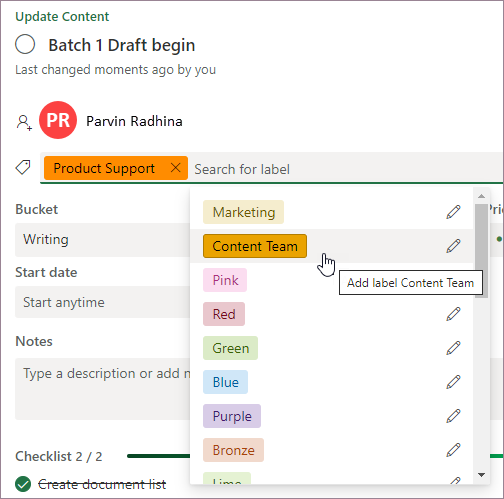
Sobald Sie Labels für eine Aufgabe definiert haben, sind sie für alle Aufgaben im Plan verfügbar.
Beispielsweise können Sie das rosa Etikett als „Sicherheit" für die Aufgabe „Guthaben auf das Konto hinzufügen" definieren und dann dasselbe Flag für jede andere Aufgabe in Ihrem Plan setzen, die sich auf Sicherheit bezieht.
Mehr Möglichkeiten, sich zu organisieren
Wenn Sie mehr Möglichkeiten zur Organisation Ihrer Arbeit benötigen, finden Sie Buckets möglicherweise hilfreich. Sie können Aufgaben in Buckets sortieren , um Aufgaben in Dinge wie Phasen, Arbeitsarten oder Abteilungen zu organisieren.

Mit Beschriftungen, Buckets , Fortschrittssymbolen , Daten , Aufgaben , Kommentaren und Anhängen , die für jede Aufgabe auf dem Board angezeigt werden, können Sie auf einen Blick einen guten Eindruck davon bekommen, was in Ihrem Plan vor sich geht.
Auf der Suche nach einer größeren Ansicht? Probieren Sie die Diagrammansicht aus, um einen schnellen Überblick über den Gesamtfortschritt Ihres Plans zu erhalten.

No comments:
Post a Comment